Choose your operating system:
Windows
macOS
Linux
静态网格体(Static Meshes) 是虚幻引擎中一种基本类型的可渲染几何体。为了在场景中方便地布置, 静态网格体Actor 应运而生。在 内容浏览器 中将静态网格体拖拽到关卡中,网格体会 自动转换为静态网格体Actor。
尽管它们被称为静态网格体Actor,但这只是指静态网格体Actor的网格体是静态的。静态网格体Actor是可以移动的,比如用于表现电梯;它也可以具备物理模拟效果,以便和玩家发生碰撞。 有关详细信息,请参阅 使静态网格体Actor可移动 。

放置
静态网格体Actor可以使用标准的Actor放置方法放置在地图上,即通过 右键单击 视口中的快捷 菜单,或从 内容浏览器 中进行拖拽并放置。
拖拽并放置
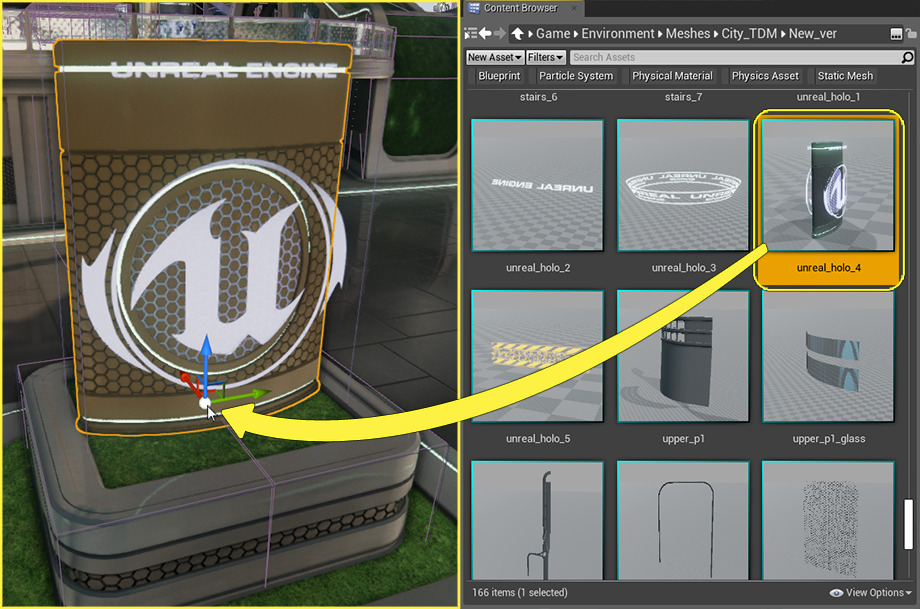
-
在 内容浏览器 中,找到要在地图上添加为静态网格体Actor的静态网格体。
-
在 内容浏览器 中 左键单击 静态网格体,然后从 内容浏览器 中将鼠标拖拽(同时按住 鼠标左键 )到 视口 中要放置网格体的位置处。该位置不必非常精确。你可在以后随时重新放置、旋转和缩放网格体。
-
松开 鼠标左键 将网格体放置到地图中作为静态网格体Actor,如 属性(Property) 窗口中所示。
快捷菜单

-
在 内容浏览器 中,选择要在地图上添加为静态网格体Actor的静态网格体。
-
在视口中要放置该网格体的地方 右键单击 ,然后从 快捷菜单 中选择 放置Actor:选择(Place Actor: Selection) 。该位置不必非常精确。你可在以后随时重新放置、旋转和缩放网格体。
-
静态网格体已经以静态网格体Actor的形式放置在地图中了,如 属性 窗口中所示。
让静态网格体Actor可移动
要想在游戏过程中移动、旋转或缩放静态网格体Actor,必须先让它 可以移动 。要做到这一点,选择静态网格体Actor,然后从 细节(Details) 面板顶部的 移动性(Mobility) 下选择 可移动(Moveable) 。
让静态网格体模拟物理

材质覆盖
静态网格体的材质可以被覆盖。在一张地图中, 你可以重复使用同一个静态网格体资产,然后让它们每个都呈现不同的材质效果。 材质(Materials) 属性位于静态网格体Actor的静态网格体组件的 渲染(Rendering) 类别中, 是一个材质数组。这些材质与你在 静态网格体编辑器 中指定给静态网格体资产的材质一一对应。 你可以手动将材质分配给一个数组,也可以在 内容浏览器 中 将它们直接拖放并应用到 视口 中的网格体。
手动分配
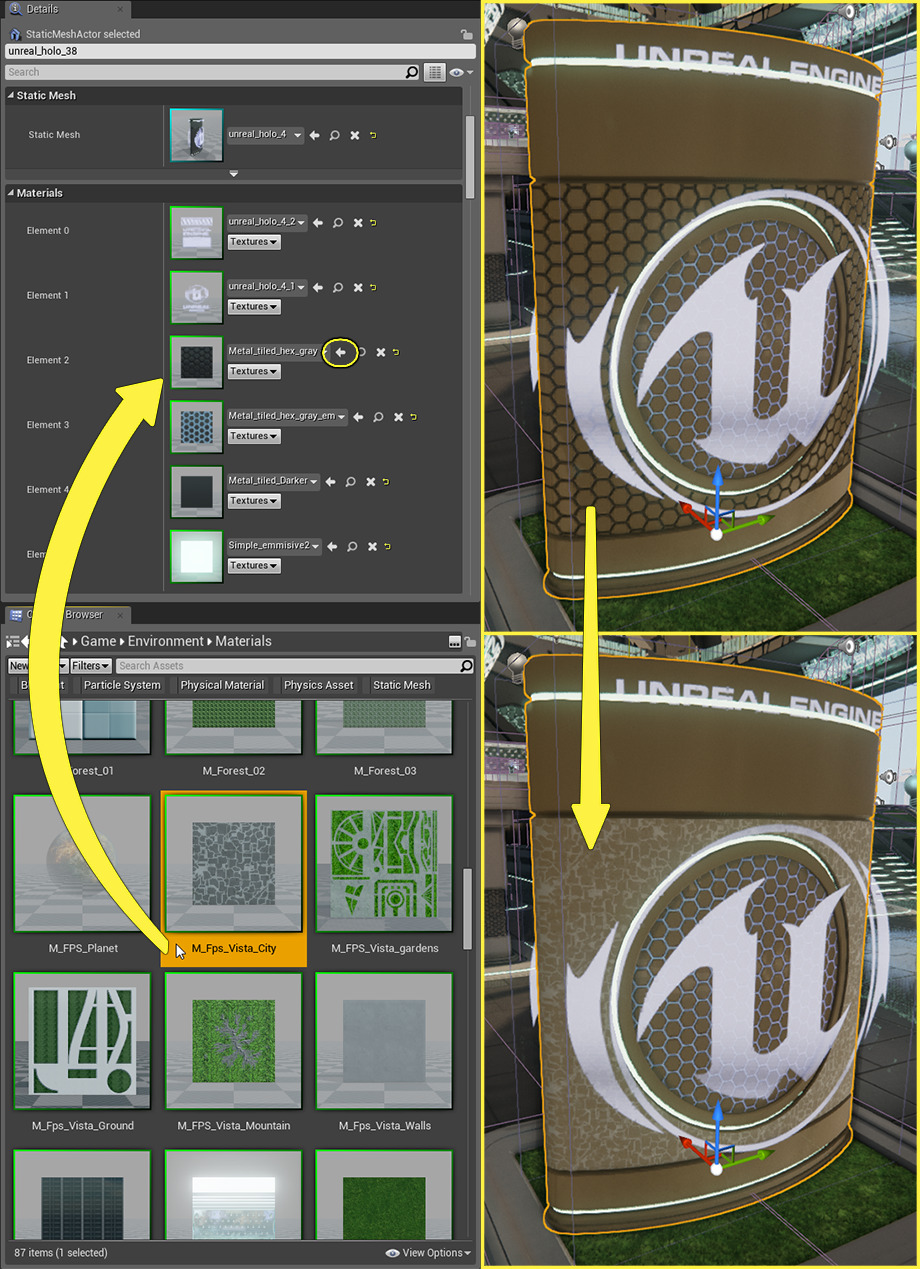
-
在 视口 中,选择要分配的静态网格体Actor。
-
在 细节(Details) 面板中的 材质(Materials) 类别下,你会看到分配给静态网格体Actor的所有材质。
-
在 内容浏览器 中,选择要应用于地图中静态网格体Actor的材质,然后执行以下操作之一:
-
按下
![button_assign_left_16x.png]()
或者
-
从 内容浏览器 中 左键单击 并拖拽材质到静态网格体Actor细节面板中期望的材质槽中。
拖拽并放置
-
在 内容浏览器 中,找到要应用于地图中静态网格体Actor的材质。
-
在 内容浏览器 中 左键单击 材质,从 内容浏览器 中将鼠标拖拽(同时按住 鼠标左键 )到视口中要应用材质的静态网格体Actor部分处。
-
松开 鼠标左键 来应用该材质。现在所看到的网格体已经应用了材质,并且属性窗口中的 材质(Materials) 数组已经更新。
这会替换掉静态网格体Actor上的所有材质。
碰撞
默认情况下,如果静态网格体包含物理形体——无论是在你常用的3D软件中生成 (见: 工作流程:静态网格体 ),还是在静态网格体编辑器中生成 (见: 碰撞响应参考 )——都能产生碰撞效果,因此需将其设置为 阻挡所有(Block All) 。请参阅 碰撞 ,了解有关碰撞通道和调整碰撞设置的更多信息。

